Come togliere l’accesso su Messenger
Messenger, l’app di Facebook mediante la quale è possibile chattare con gli amici iscritti al famoso social network (e non solo), consente a ognuno di visualizzare data e ora dell’ultima volta che uno specifico utente si è connesso alla sua rete. La cosa può rivelarsi molto utile, questo è vero, ma di certo se ora sei qui e stai leggendo queste righe evidentemente è perché la suddetta funzionalità non ti aggrada e, dunque, per tutelare la tua privacy, ti piacerebbe capire se esiste un modo per celare questo dato.
Se le cose stanno in questo modo e, dunque, ti stai domandando come togliere l’accesso su Messenger, sappi che sono qui proprio per darti una mano a raggiungere il tuo obiettivo. Nelle battute successive di questa guida, infatti, troverai tutte le informazioni di cui hai bisogno per rimuovere data e ora di ultimo accesso a Messenger (e Facebook), sia da smartphone e tablet che da computer. Ti assicuro che si tratta davvero di un gioco da ragazzi.
Forza, allora: posizionati bello comodo e inizia immediatamente a concentrarti sulla lettura di quanto riportato qui di seguito. Alla fine, vedrai, potrai dirti ben contento e soddisfatto dei risultati ottenuti. Buona lettura e in bocca al lupo per tutto!
Indice
Togliere l’accesso su Messenger
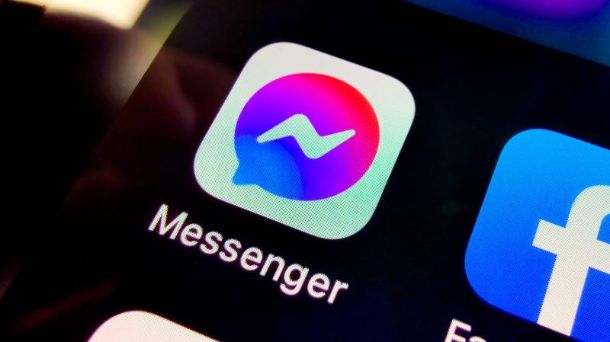
Prima di spiegarti come togliere l’accesso su Messenger, devo fare alcune precisazioni molto importanti: la disattivazione dell’ultimo accesso ha un rapporto di reciprocità, quindi se decidi di non mostrare questa informazione per il tuo profilo, non potrai a tua volta visualizzarla per gli altri utenti. Inoltre, ha effetto solo localmente: questo significa che se vuoi disattivare completamente lo stato di attività su Messenger, devi intervenire su ciascun dispositivo su cui utilizzi il servizio. Tutto chiaro? Bene, allora proseguiamo!
Da Android
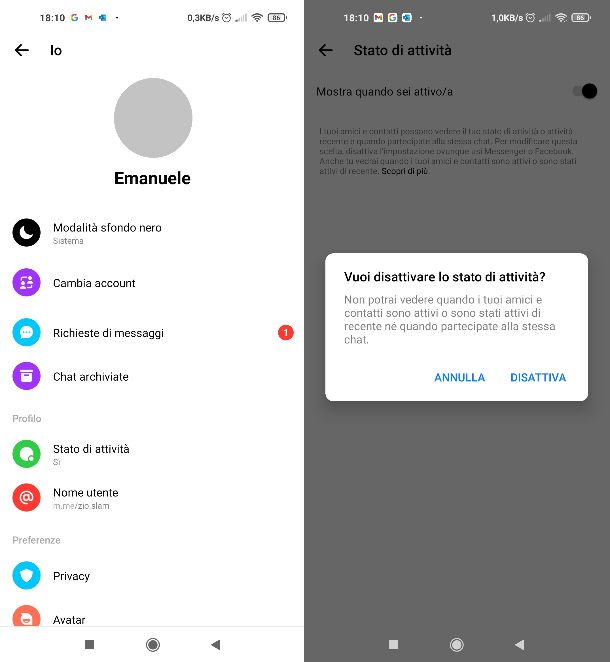
Se stai usando uno smartphone o un tablet e vuoi sapere come togliere l’accesso su Messenger per Android il primo passo che devi compiere è quello di avviare l’app del servizio di messaggistica (disponibile su Play Store e store alternativi), facendo tap sulla sua icona che puoi trovare nella schermata home o nel drawer.
Nella schermata che a questo punto ti viene mostrata, premi sulla tua foto profilo che trovi in alto a sinistra, poi sulla voce Stato di attività e porta su OFF la levetta dell’interruttore che trovi accanto alla voce Mostra quando sei attivo/a. Dopodiché, premi sul pulsante Disattiva per confermare le tue intenzioni.
Ecco fatto! A partire da questo momento, i tuoi contatti non potranno più sapere quando hai effettuato l’ultima volta l’accesso a Messenger e — per la regola di reciprocità di cui ti ho parlato prima — tu non potrai ottenere tali informazioni in merito agli altri utenti (non potrai neanche visualizzare quali tuoi contatti sono online al momento in cui utilizzi l’app).
Quando (e se) lo vorrai, potrai abilitare nuovamente la funzionalità in questione (anche solo in via temporanea) recandoti nuovamente nella sezione Stato di attività dell’app Messenger accessibile previo tap sulla foto profilo, in alto a sinistra, e portando su ON l’interruttore relativo alla voce Mostra quando sei attivo/a.
Da iOS/iPadOS
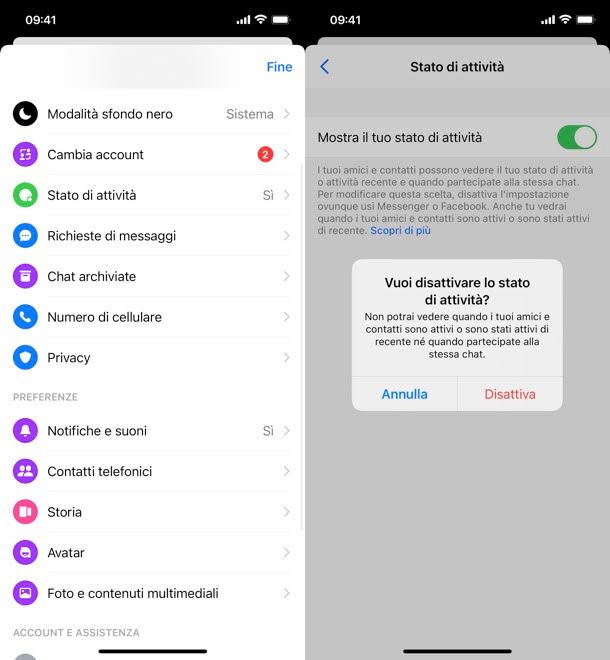
Utilizzi Messenger per iPhone o iPad e vorresti sapere in questo caso come procedere per disabilitare la visualizzazione dell’ultimo accesso? Allora provvedi innanzitutto ad avviare l’app di Messenger premendo sulla relativa icona presente nella Home Screen o nella Libreria app.
Ora che visualizzi la schermata principale dell’applicazione, premi sulla tua foto profilo che sta nell’angolo in alto a sinistra e seleziona la voce Stato di attività. Da qui, premi sull’interruttore che trovi accanto alla dicitura Mostra quando sei attivo/a, per disattivarlo. Conferma, infine, quelle che sono le tue intenzioni premendo sul bottone Disattiva in risposta alla domanda che vedi comparire su schermo.
Per fare in modo che le modifiche vengano effettivamente applicate, premi inoltre sulla dicitura io che sta in alto a sinistra e, poi, sulla scritta Fine presente sempre in alto a sinistra. Perfetto! hai appena fatto tutto ciò che c’era da fare. A partire da questo momento, i tuoi contatti non potranno più sapere quando ti sei collegato l’ultima volta a Messenger e, di contro, tu non potrai ottenere tali informazioni in merito agli altri utenti (e neanche vedere quando questi ultimi sono online al momento in cui utilizzi l’applicazione).
Nel caso in cui dovessi avere dei ripensamenti, potrai tornare sui tuoi passi in qualsiasi momento e abilitare nuovamente la visualizzazione dell’ultimo accesso su Messenger (anche solo momentaneamente) premendo nuovamente sulla voce Stato di attività presente nella schermata visibile dopo aver fatto tap sulla tua foto profilo e portando su ON la levetta collocata accanto alla voce Mostra quando sei attivo/a.
Ricordati poi, anche in tal caso, di fare in modo che le modifiche apportate vengano effettivamente applicate facendo prima tap sulla voce io, che trovi nella parte in alto a sinistra della schermata con l’interruttore e successivamente sulla dicitura Fine.
Da Web
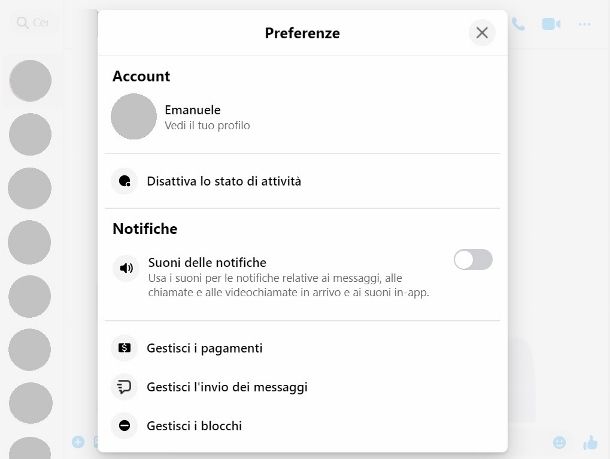
Come noto, Messenger è accessibile anche tramite la Web app dedicata. Se te ne servi, puoi disattivare la visualizzazione dell’ultimo accesso anche da lì. Per riuscirci, avvia innanzitutto il browser Web che di solito utilizzi per navigare in rete (es. Chrome), recati sulla home page del servizio ed effettua il login al tuo account compilando i campi su schermo con i dati d’accesso a Facebook.
Dopo aver eseguito l’accesso, fai clic sul pulsante … situato in alto sinistra, seleziona la voce Preferenze dal menu che si apre e clicca sulla voce Disattiva lo stato di attività. A questo punto, premendo sulle apposite voci che ti verranno mostrate, potrai decidere se disattivare lo stato di attività per tutti i contatti, per tutti i contatti tranne che per alcuni di essi o disattivarlo solo per alcuni contatti (nelle ultime due ipotesi digita i nomi degli utenti che ti interessano nel riquadro in basso, clicca sul risultato che ti viene mostrato di volta in volta e, infine, premi sul pulsante OK).
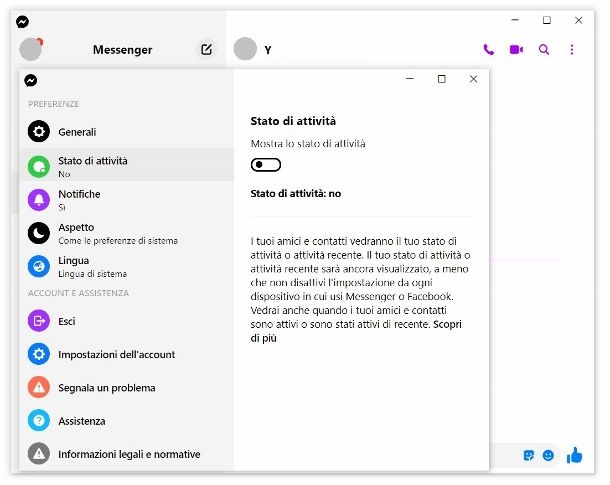
Missione compiuta! A partire da questo momento i tuoi contatti non potranno più sapere quando ti sei collegato l’ultima volta a Messenger e, di contro, tu non potrai ottenere tali informazioni in merito agli altri utenti.
Infine, se utilizzi l’applicazione di Messenger per Windows 10 e successivi o macOS), per disattivare lo stato di attività avvia l’applicazione stessa, clicca sulla tua foto profilo posta in alto a sinistra e seleziona la voce Preferenze dal menu che si apre. Successivamente, premi sulla voce Stato di attività e sposta su OFF l’interruttore posto sotto la voce Mostra lo stato di attività. Semplice, non ti pare?
Togliere l’accesso su Facebook

Oltre che su Messenger, puoi disabilitare la visualizzazione dell’ultimo accesso anche direttamente da Facebook. Mi chiedi come fare per riuscirci? Leggi le istruzioni sul da farsi che trovi qui sotto e lo scoprirai sùbito. Anche in questo caso, sussiste il rapporto di reciprocità di cui ti ho parlato per Messenger.
Da Android
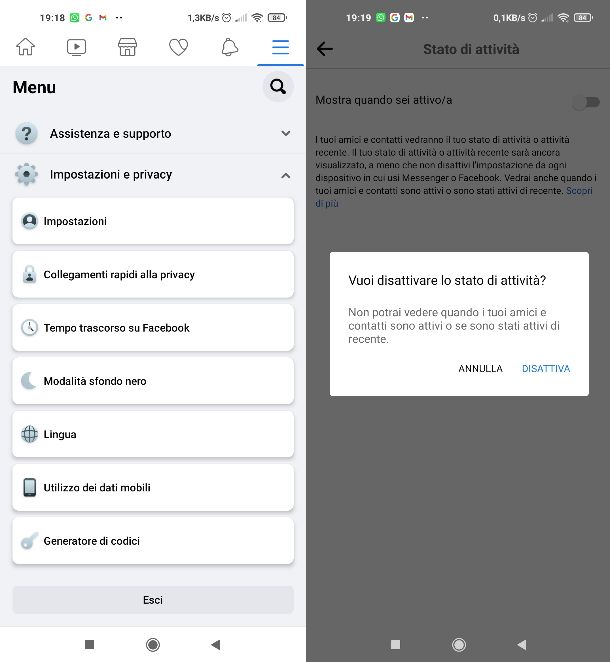
Per disabilitare la visualizzazione dell’ultimo accesso in Facebook per Android (disponibile anche sugli store alternativi), avvia l’applicazione premendo sulla sua icona presente in Home Screen o nel menu delle app.
A questo punto, premi sul pulsante ☰ che sta in alto, seleziona la voce Impostazioni e privacy nella nuova schermata visualizzata e fai tap sulla voce Impostazioni. Premi poi sulla dicitura Stato di attività che trovi in corrispondenza della sezione Privacy e porta su OFF l’interruttore accanto alla voce Mostra quando sei attivo/a. Conferma, dunque, quella che è la tua intenzione facendo tap sul pulsante Disattiva. Davvero immediato, non ti pare?
Qualora dovessi ripensarci, potrai attivare nuovamente la visualizzazione dell’ultimo accesso (anche solo in via temporanea) pigiando nuovamente sulla voce Impostazioni annessa alla schermata di Facebook visibile dopo aver fatto tap sul pulsante ☰, selezionando la voce Stato di attività e portando su ON l’interruttore nella schermata successiva.
Da iOS/iPadOS
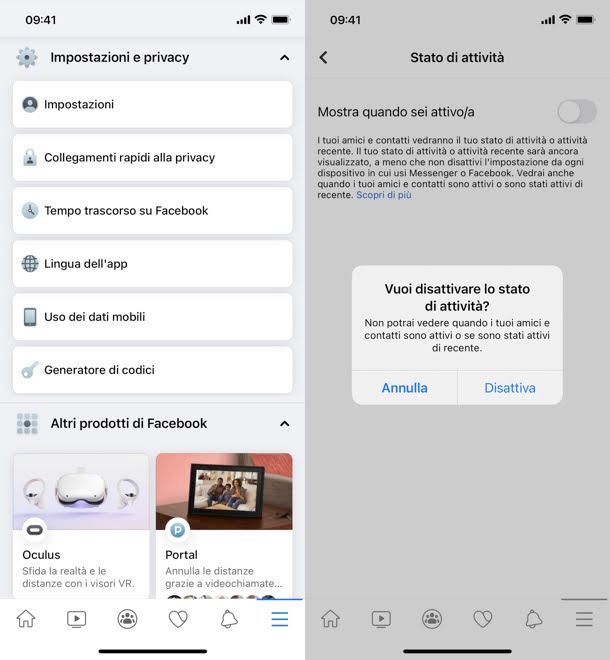
Se vuoi disattivare la visualizzazione dell’ultimo accesso dall’app di Facebook per iOS/iPadOS, provvedi in primo luogo ad aprire l’applicazione succitata premendo sulla sua icona presente nella schermata Home o nella Libreria app. Dopodiché, premi sul pulsante ☰ collocato in basso a destra, seleziona la voce Impostazioni e privacy dalla nuova schermata visualizzata e, da qui fai, tap sulla voce Impostazioni.
Seleziona, quindi, la dicitura Stato di attività che trovi annessa alla sezione Privacy e porta su OFF l’interruttore collocato in corrispondenza della voce Mostra quando sei attivo/a. Infine, dai conferma premendo il pulsante Disattiva. Ci è voluto un attimo, concordi?
Qualora dovessi ripensarci, potrai ritornare sui tuoi passi (anche solo in via temporanea) facendo nuovamente tap sulla voce Impostazioni annessa alla schermata di Facebook visibile dopo aver premuto sul pulsante ☰, selezionando la dicitura Stato di attività e portando su ON l’interruttore collocato nella schermata successiva.
Da Web
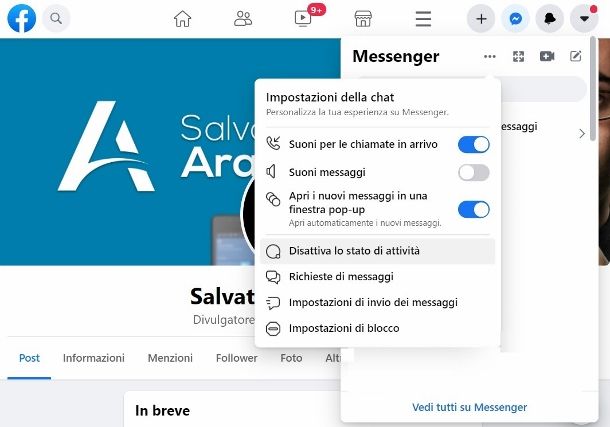
Per agire dal sito i Facebook da PC, collegati a quest’ultimo ed effettua l’accesso con le tue credenziali (qualora non le ricordassi, dai un’occhiata al mio tutorial su come recuperare account Facebook).
A questo punto, fai clic sull’icona del fumetto con il fulmine posta in alto a destra e, da qui, fai clic sul pulsante … posto accanto alla voce Messenger. Successivamente, premi sulla voce Disattiva lo stato di attività (anche in questo caso potrai decidere se disabilitare lo stato per tutti i tuoi contatti o solo per alcuni premendo sulle apposite voci come ti ho mostrato in questo capitolo).
In caso di dubbi o problemi
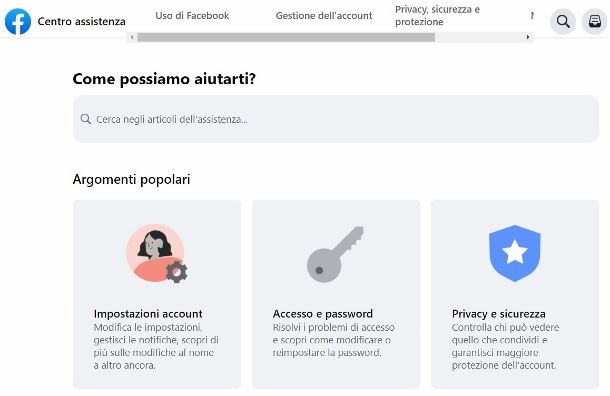
Hai seguito pedissequamente le mie istruzioni ma qualcosa è andato storto? Hai qualche altro dubbio o problema in merito al funzionamento di Messenger e/o di Facebook e ti piacerebbe ricevere aiuto in tal senso? Allora rivolgiti al Centro assistenza del social network e prova a vedere se in questo modo riesci a schiariti le idee e a trovare la soluzione al tuo problema.
Per riuscirci, collegati home page del Centro assistenza e digita la parola chiave relativa al tuo quesito (es. messenger) nella barra di ricerca posta in alto, dopodiché seleziona il suggerimento pertinente dall’elenco che vedi apparire e consulta la relativa pagina di aiuto. Puoi inoltre provare a dare uno sguardo agli articoli che trovi nella sezione Argomenti popolari posta in basso e vedere se c’è qualcosa che può tornarti utile.
Ti faccio poi notare che il Centro assistenza di Facebook è fruibile anche mediante la stessa app Messenger. Per accederci, premi sulla tua foto profilo nella schermata principale dell’applicazione e seleziona la voce Assistenza. Il funzionamento è bene o male lo stesso di quello appena visto insieme per quel quanto riguarda la variante desktop.
Oltre che da Messenger, il centro assistenza può essere raggiunto anche tramite l’app “tradizionale” di Facebook. Per riuscirci, premi sul pulsante ☰, seleziona la voce Assistenza e supporto e quella Centro assistenza. Se ritieni di aver bisogno di maggiori indicazioni al riguardo e se vuoi scoprire quali sistemi hai dalla tua per metterti in contatto diretto con l’assistenza di Facebook, leggi il mio articolo su come contattare Facebook tramite il quale ho provveduto a parlarti della cosa in maniera dettagliata.

Autore
Salvatore Aranzulla
Salvatore Aranzulla è il blogger e divulgatore informatico più letto in Italia. Noto per aver scoperto delle vulnerabilità nei siti di Google e Microsoft. Collabora con riviste di informatica e cura la rubrica tecnologica del quotidiano Il Messaggero. È il fondatore di Aranzulla.it, uno dei trenta siti più visitati d'Italia, nel quale risponde con semplicità a migliaia di dubbi di tipo informatico. Ha pubblicato per Mondadori e Mondadori Informatica.






